Hai sentito parlare di Google Smart Chips o hai visto la funzionalità in Documenti o Fogli Google e ti sei chiesto cosa sono? Qui spiegheremo le Google Smart Chips e come utilizzarle.
Non è necessario un tipo speciale di account Google Workspace per utilizzare gli Smart Chip. Dovresti vedere la funzionalità descritta di seguito per gli account personali, aziendali ed educativi.

Cosa sono gli smart chip di Google?
Gli smart chip sono frammenti che puoi inserire in Documenti Google e Fogli Google che si espandono per visualizzare ulteriori informazioni. Quando selezioni o semplicemente passi il cursore su uno Smart Chip, puoi ottenere ulteriori dettagli ed eseguire azioni.
Esistono alcuni tipi di Smart Chip tra cui scegliere a seconda dei dettagli che desideri includere:
Persone: visualizza il nome, l'indirizzo email e le azioni per inviare email in Gmail, inviare messaggi, videochiamare, pianificare un evento e aggiungere o modificare il contatto. Puoi anche aprire la visualizzazione dettagliata in Contatti Google in una nuova scheda del browser.
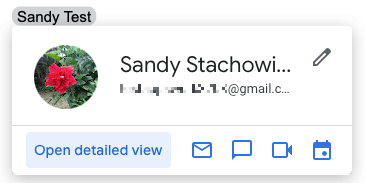
File: visualizza una piccola anteprima con la possibilità di aprirne una più grande (se applicabile), collega al file nell'app Google o in Google Drive corrispondente, il proprietario del file e un opzione per condividere il file.
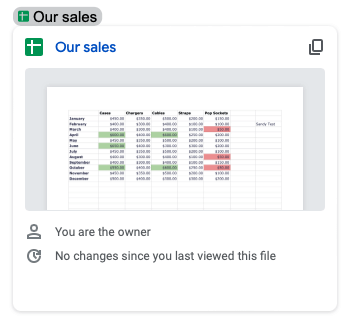
Eventi: visualizza l'evento dettagli da Google Calendar incluso titolo, data e ora con un collegamento alla riunione, un pulsante per copiare un collegamento all'evento e un'opzione per allegarlo il documento corrente all'evento. Puoi anche premere il tasto Tabper inserire appunti di riunione per l'evento.
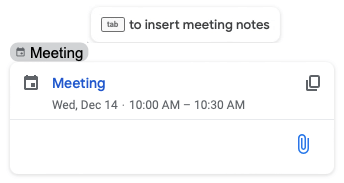
Luoghi: visualizza una piccola anteprima di Google Maps con la possibilità di aprirne una più grande, il tipo di posizione e indirizzo e le opzioni per copiare un collegamento alla posizione in Maps o ottenere indicazioni stradali. Places Smart Chip è attualmente disponibile solo in Google Documenti.
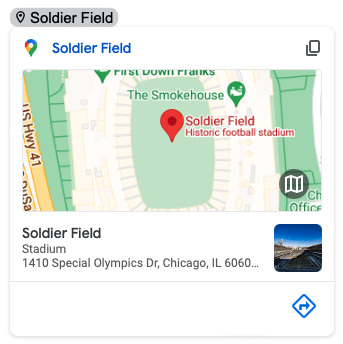
Date: visualizza la data con un'opzione per scegliere il formato della data e prenotare una riunione. Inserisci una parola come oggi o domani oppure la data completa con mese, data e anno. Utilizza l'icona ingranaggioper selezionare il formato della data che desideri utilizzare.
Il Date Smart Chip è un bonus. Attualmente funziona solo in Google Docs e utilizza il simbolo @ anziché il menu Inserisci..
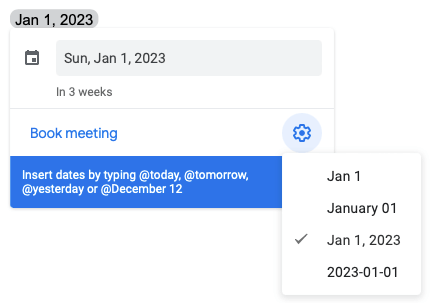
Perché dovresti utilizzare i chip intelligenti?
Gli Smart Chip presentano vantaggi quando li utilizzi in Documenti Google o Fogli Google.
Come inserire uno smart chip
Puoi inserire uno Smart Chip nel tuo documento o foglio di calcolo in due modi diversi. Ciò ti consente di utilizzare il metodo più rapido o più semplice per te.
Utilizza il simbolo @ (At)
Vai al punto in cui desideri inserire lo Smart Chip e digita il simbolo @. Vedrai immediatamente apparire un menu a discesa con suggerimenti.
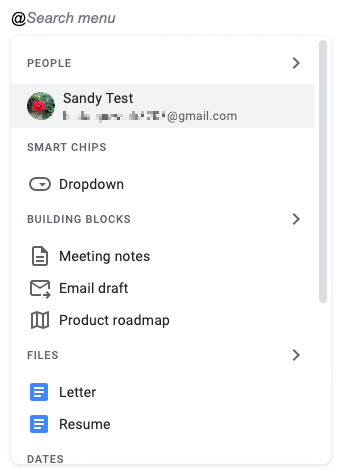
Per visualizzare altri suggerimenti per una categoria, seleziona la freccia a destra.
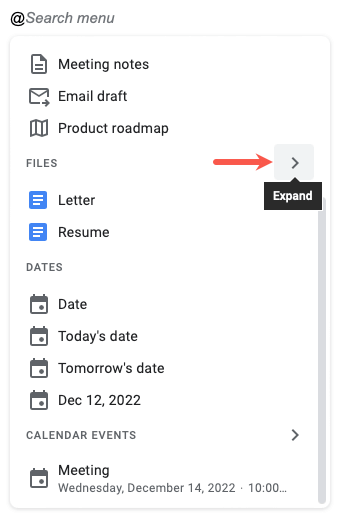
Puoi anche seguire il simbolo @ con il nome di una persona, file, evento o luogo per restringere i risultati nella casella a discesa.
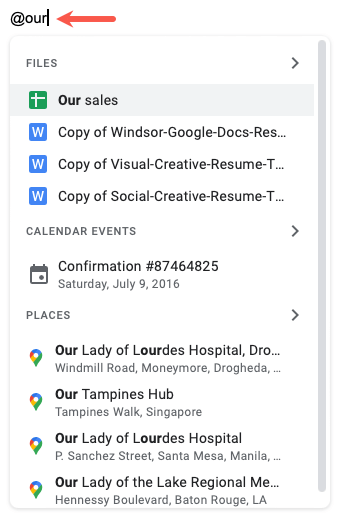
Seleziona l'elemento corretto quando viene visualizzato e vedrai il tuo Smart Chip apparire nel documento o nel foglio di calcolo.
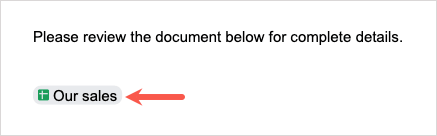
Utilizza il menu Inserisci
Puoi anche utilizzare il menu Inserisci in Documenti o Fogli per selezionare il tipo specifico di Smart Chip che desideri inserire.
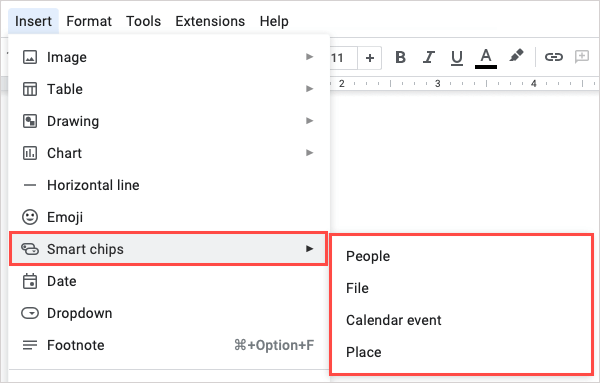

Avrai quindi inserito il tuo Smart Chip nel punto selezionato.
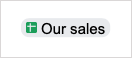
Per rimuovere uno Smart Chip in un secondo momento, elimina semplicemente la parola o la riga di testo.
Come utilizzare gli smart chip di Google
Come accennato, puoi selezionare uno Smart Chip o semplicemente posizionare il cursore su di esso per visualizzarne i dettagli. Con alcuni tipi di chip puoi eseguire azioni aggiuntive. Questo può essere utile non solo per i tuoi lettori, ma anche per te stesso..
Ad esempio, puoi selezionare il chip Persone e utilizzare il pulsante Pianifica eventosu fissare un incontro con il contatto in Google Calendar. Il calendario dovrebbe aprirsi in una nuova scheda del browser.
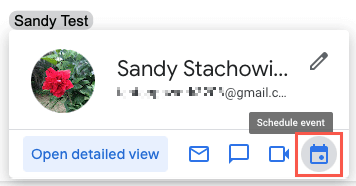
Come altro esempio, puoi selezionare il chip Luoghi e utilizzare il pulsante Visualizza indicazioni stradali. Si apre Google Maps in una barra laterale pronta per inserire il punto di partenza e Ottenere indicazioni.
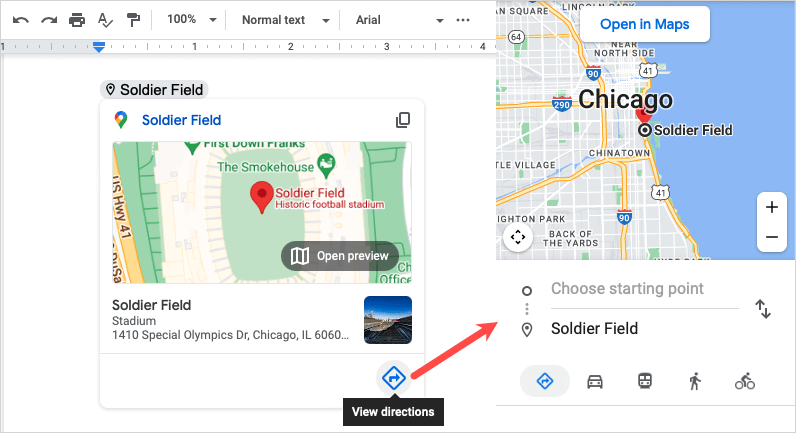
Per un file, puoi inserire un chip per un documento, una cartella di lavoro, un'immagine o un PDF. Quindi, visualizza un'anteprima dell'elemento nello Smart Chip. Questo è utile per confermare di avere il file corretto o semplicemente per vederne un'istantanea. Alcuni file possono fornire anche un'anteprima più grande.
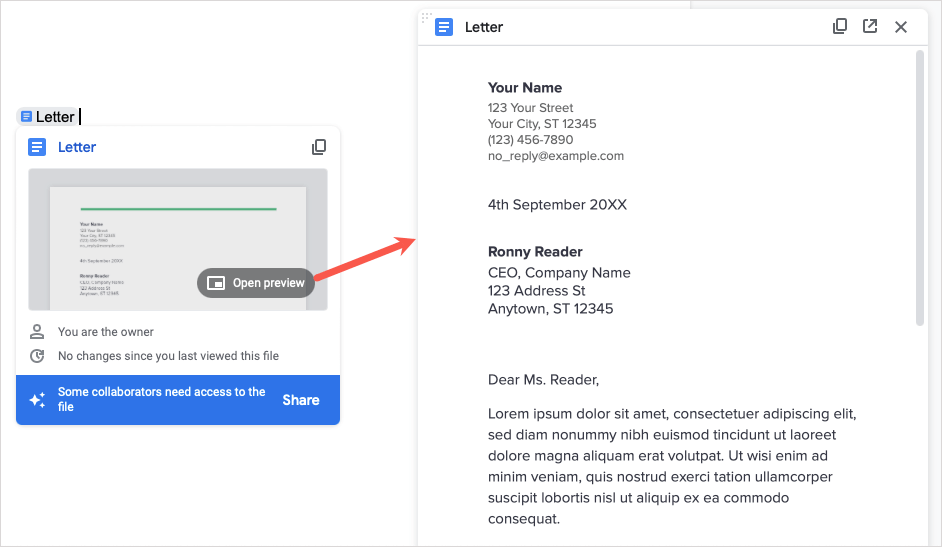
Non dimenticare le patatine
Le Google Smart Chips sono piccole e straordinarie informazioni dettagliate che puoi includere in un rapporto aziendale, in un foglio di calcolo finanziario, in appunti di riunione o in una proposta commerciale. Assicurati di tenerli a mente per il tuo prossimo documento e stai alla ricerca di nuovi Smart Chip in futuro.
Per ulteriore assistenza con le app Google, guarda il nostro tutorial per come utilizzare Google Documenti.
.